Выход iOS 16 привнес несколько приятных обновлений и в приложение «Сообщения» (iMessage). Одной из самых ожидаемых и полезных функций будет возможность на iPhone редактировать уже отправленные послания. Как это работает?
В этой статье мы расскажем, как на iPhone можно отредактировать уже отправленные сообщения и зачем нужна новая папка.
Как редактировать отправленные сообщения в iMessage (приложении Сообщения) на Айфоне?
1. Откройте приложение «Сообщения».
2. Найдите нужную вам беседу, а в нем – сообщение, которое требуется отредактировать.
3. Нажмите и удерживайте палец на сообщении.
4. В появившемся меню выберите «Изменить».
5. Внесите в сообщение нужные изменения, а потом коснитесь значка в виде синей галочки справа от поля ввода текста.
6. Обратите внимание, что редактирование сообщения возможно, если от момента отправки прошло менее 15 минут. Общее же число правок ограничено пятью. При этом ваш собеседник будет видеть внесенные изменения.
В окне приложения ниже сообщения рядом с отметкой о доставке будет стоять пометка «Изменено».
Особенности работы функции с разными версиями iOS
Интересно, что при использовании функции отмены отправки сообщений в iOS 16, люди со устройствами Apple на более старых версиях iOS все равно увидят сообщение.
И хотя аналогичного предупреждения о работе функции редактирования и нет, с ней происходит то же самое. Если вы отредактируете сообщение, отправленное пользователю работающим на iOS 15 или более ранних версиях системы, то он внесенных изменений не увидит. В окне чата останется исходное сообщение.
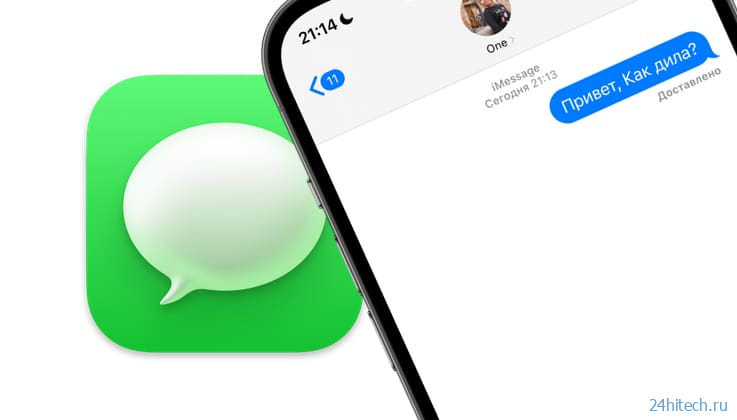

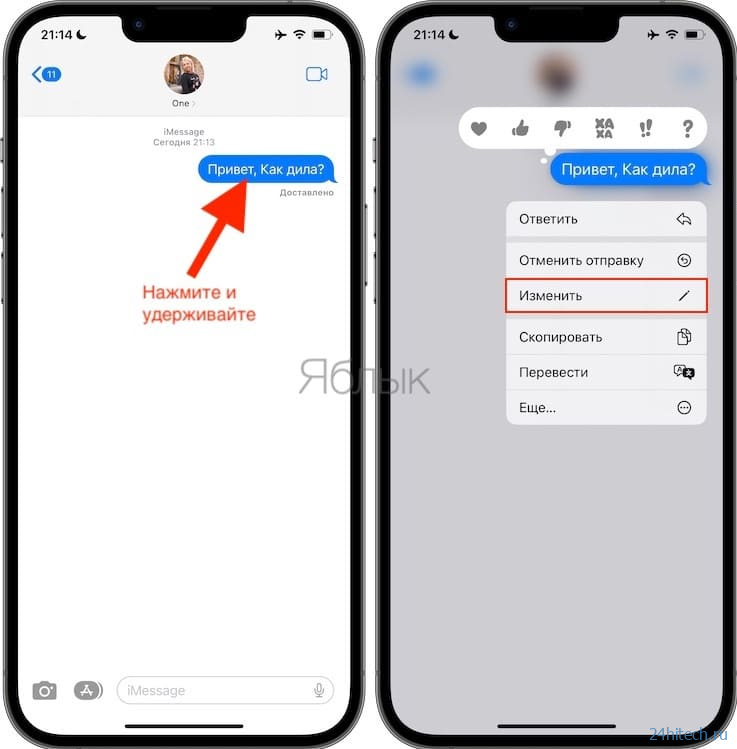

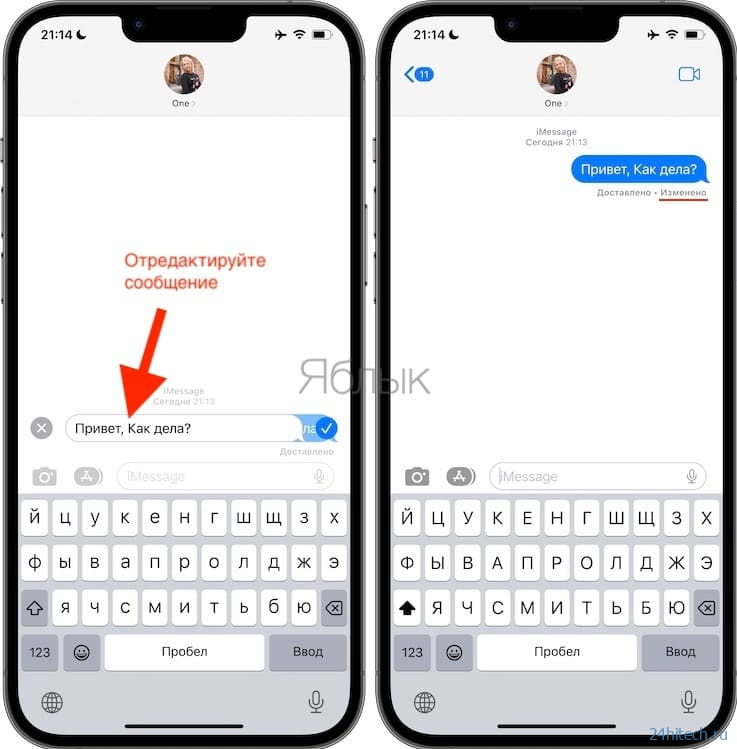



Нет комментарий